CAD怎样插入参照底图?
溜溜自学 室内设计 2022-04-18 浏览:2593
大家好,我是小溜,在绘制一些CAD图纸时,有时候内容比较复杂,光凭记忆是不够的,所以我们需要添加一个参照图,那么CAD怎样插入参照底图呢?很多朋友不知道,那么小溜这就来告诉大家。
想要更深入的了解“CAD”可以点击免费试听溜溜自学网课程>>
工具/软件
电脑型号:联想(Lenovo)天逸510S;系统版本:Windows7;软件版本:CAD2007
方法/步骤
第1步
首先,打开CAD软件,在功能栏里选择”插入“,如图所示。
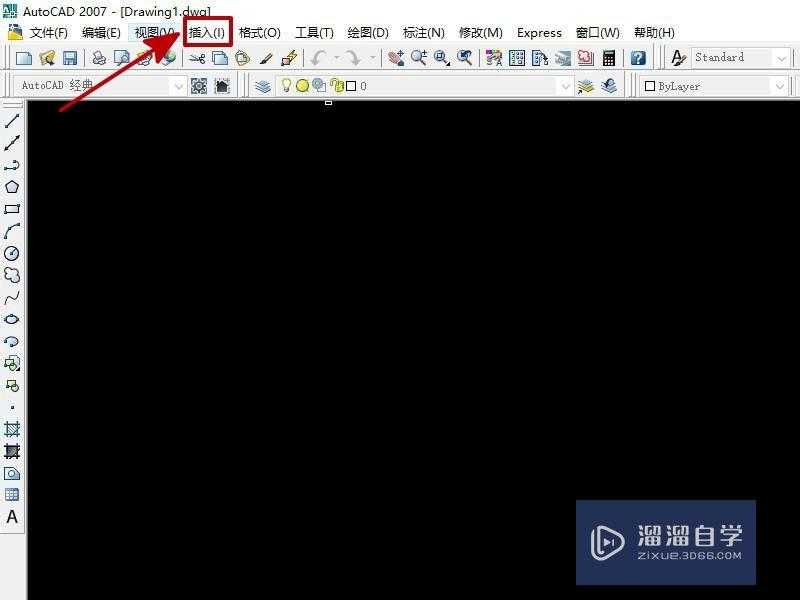
第2步
在下拉框内选择”DWF参考底图“。
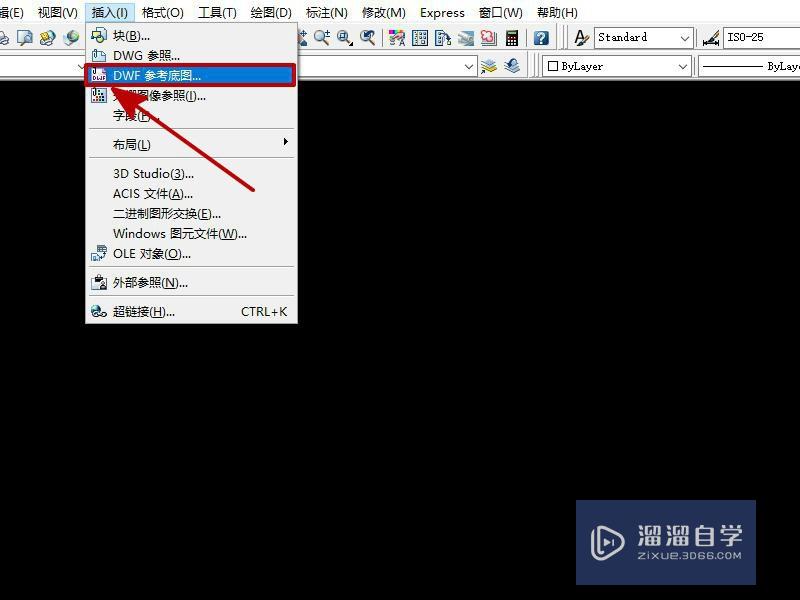
第3步
通过路径找到你需要插入的参考底图,在文件名里输入底图的名称,然后点击”打开“。
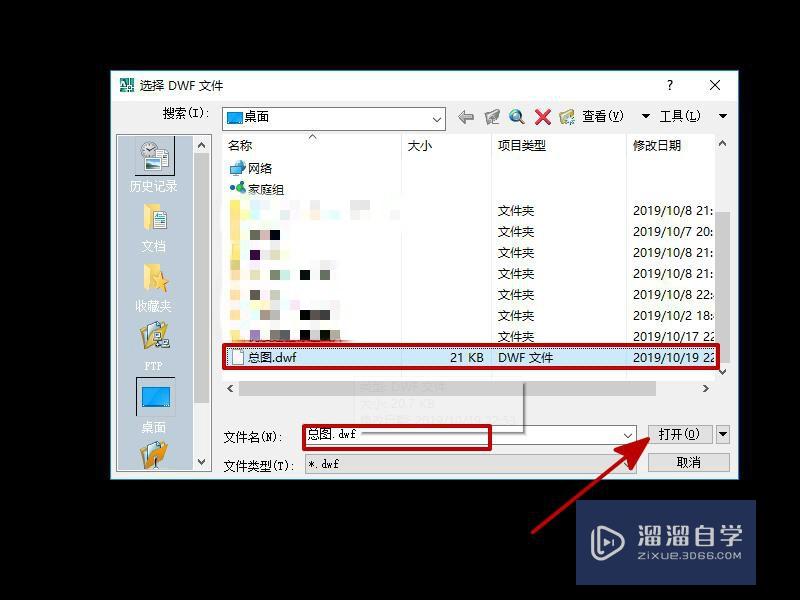
第4步
在对话框内选择”Model",点击“确定”。
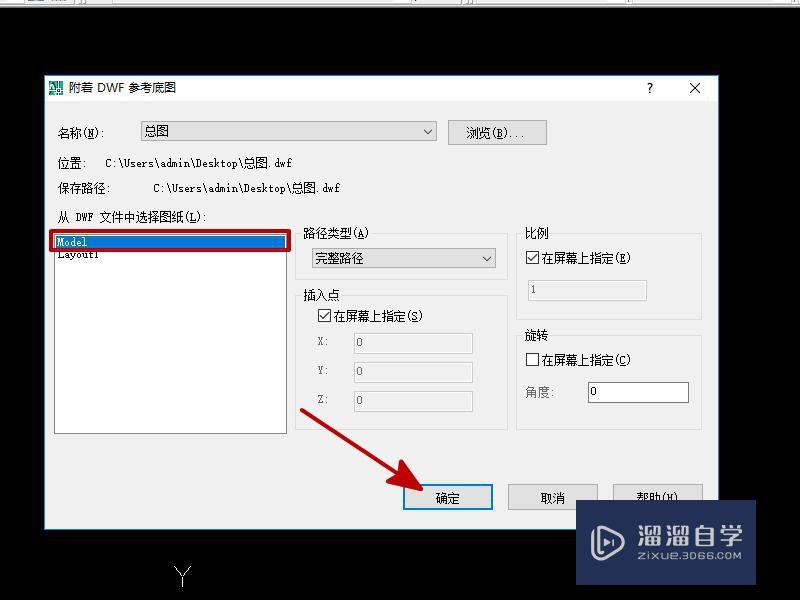
第5步
回到CAD界面,点击左键,确定插入点,然后在命令栏里输入比例大小,如图所示。
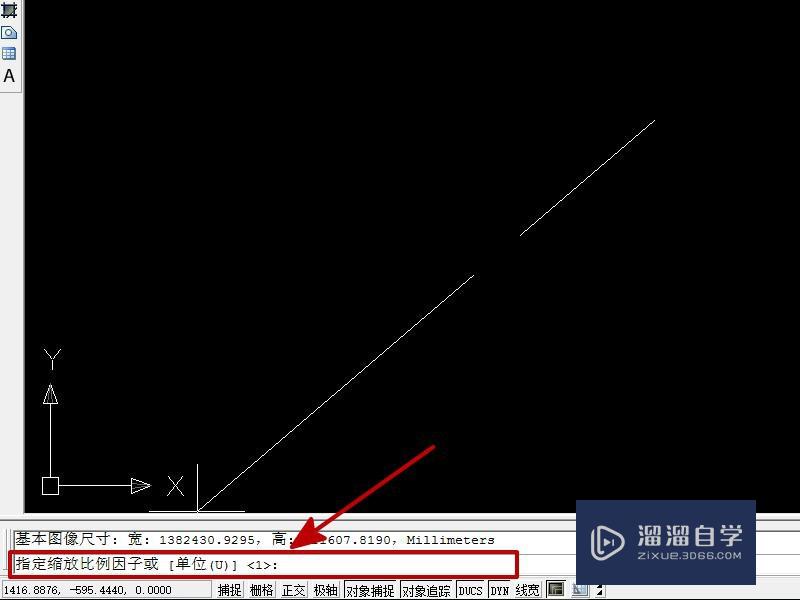
第6步
然后在命令栏里输入“z", 按空格键,再输入“a", 按空格键。这样就能看到你插入的底图了。
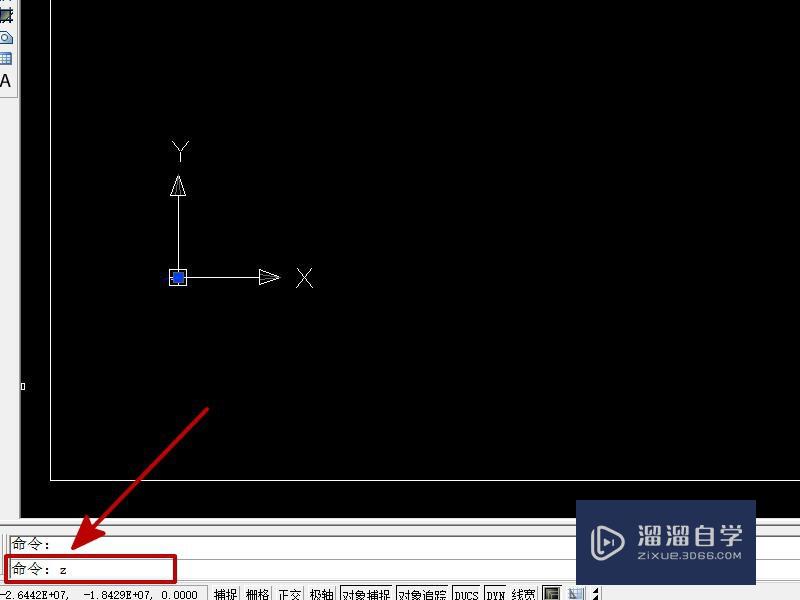
第7步
总结:
1、打开CAD软件,在功能栏里选择”插入“。
2、在下拉框内选择”DWF参考底图“。
3、通过路径找到你需要插入的参考底图。
4、在对话框内选择”Model",点击“确定”。
5、点击左键,确定插入点,然后在命令栏里输入比例大小。
6、在命令栏里输入“z", 按空格键,再输入“a", 按空格键。
温馨提示
好了,以上就是“CAD怎样插入参照底图?”这篇文章全部内容了,小编已经全部分享给大家了,还不会的小伙伴们多看几次哦!最后,希望小编今天分享的文章能帮助到各位小伙伴,喜欢的朋友记得点赞或者转发哦!
相关文章
距结束 06 天 03 : 37 : 43
距结束 01 天 15 : 37 : 43
首页









